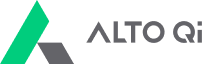Entrar
A página que você está tentando exibir está disponível somente para usuários registrados.
You've made too many attempts at this request. Please try this action again in a few minutes.
Está com problemas? Entre em contato com o administrador do site